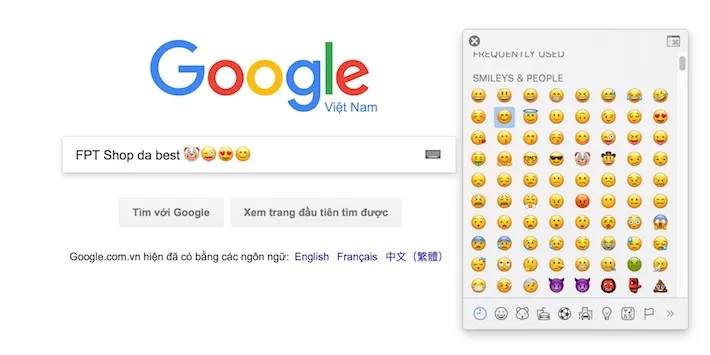Bài viết này sẽ giới thiệu đến bạn cách thêm emoji trên macOS nhanh nhất mà không phải ai cũng biết. Bạn có thể thêm nhiều emoji ngộ nghĩnh vào bất kỳ đâu.
Bài viết này sẽ giới thiệu đến bạn cách thêm emoji trên macOS nhanh nhất mà không phải ai cũng biết, bằng cách này, bạn có thể thêm nhiều emoji ngộ nghĩnh vào trong các đoạn văn bản.
Bạn đang đọc: Cách thêm nhanh biểu tượng emoji trên hệ điều hành macOS
Thông thường, việc thêm emoji trên cả hệ điều hành Windows lẫn macOS không hề đơn giản và còn phụ thuộc vào ứng dụng có hỗ trợ hay không. Hơn nữa, bạn còn phải nhớ ký tự cho biểu tượng cảm xúc đó. Tuy nhiên, thực tế thì Apple có hỗ trợ sẵn cho người dùng bộ emoji ngay trong hệ điều hành macOS, như vậy bạn hoàn toàn có thể thêm nhanh emoji vào bất kỳ nơi nào dù cho ứng dụng đó không hỗ trợ.
Để thêm emoji trên macOS nhanh nhất, bạn hãy nhấn tổ hợp phím Command + Ctrl + Space, khi đó một bảng các emoji hiện ra và được chia thành nhiều loại khác nhau mà bạn có thể lựa chọn.
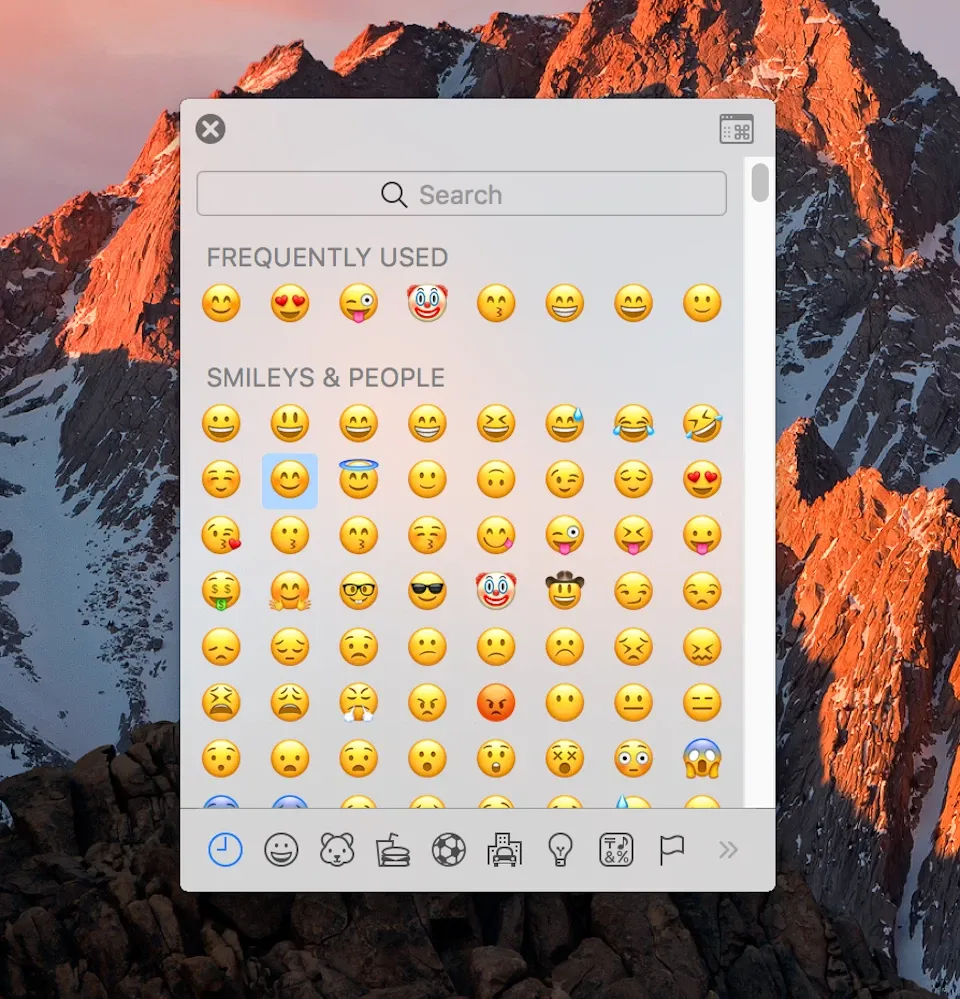
Nhấn Cmd + Ctrl + Space để mở bộ biểu tượng emoji có sẵn trong hệ điều hành macOS.
Khi đã có bảng emoji, bạn có thể thêm vào các đoạn văn bản hoàn toàn bình thường bằng việc nhấn chuột vào emoji mong muốn.
Tìm hiểu thêm: 2 cách tạo ký hiệu phi trong CAD cực nhanh chóng, xem xong hiểu ngay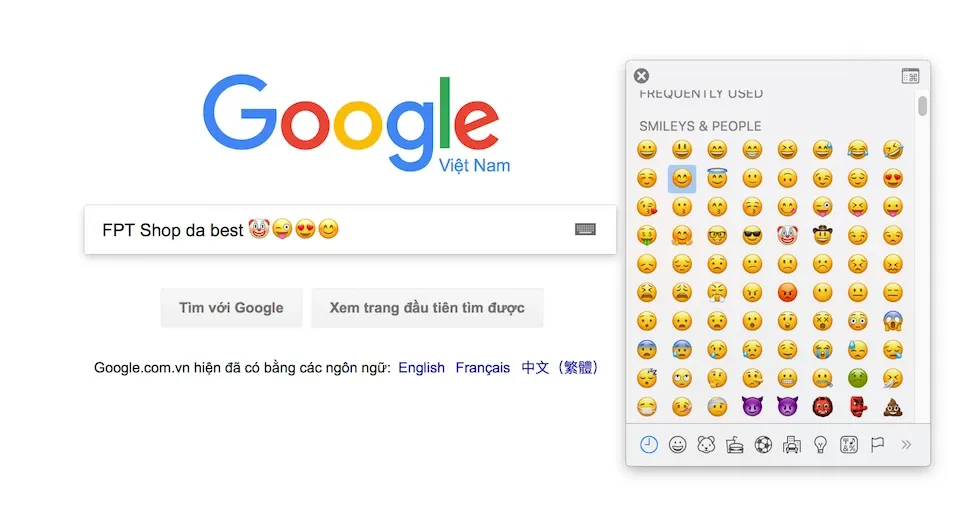
>>>>>Xem thêm: watchOS 6: Cách tải xuống ứng dụng trực tiếp trên Apple Watch
Thêm biểu tượng emoji ngay trình tìm kiếm của Google.
Như vậy, bài viết đã hướng dẫn cách thêm emoji trên macOS nhanh nhất ở bất kỳ đâu mà bạn có thể sử dụng. Chúc các bạn thực hiện thành công.
Xem thêm:
Cách thêm bàn phím tiếng Việt trên macOS
Nguyễn Nguyên